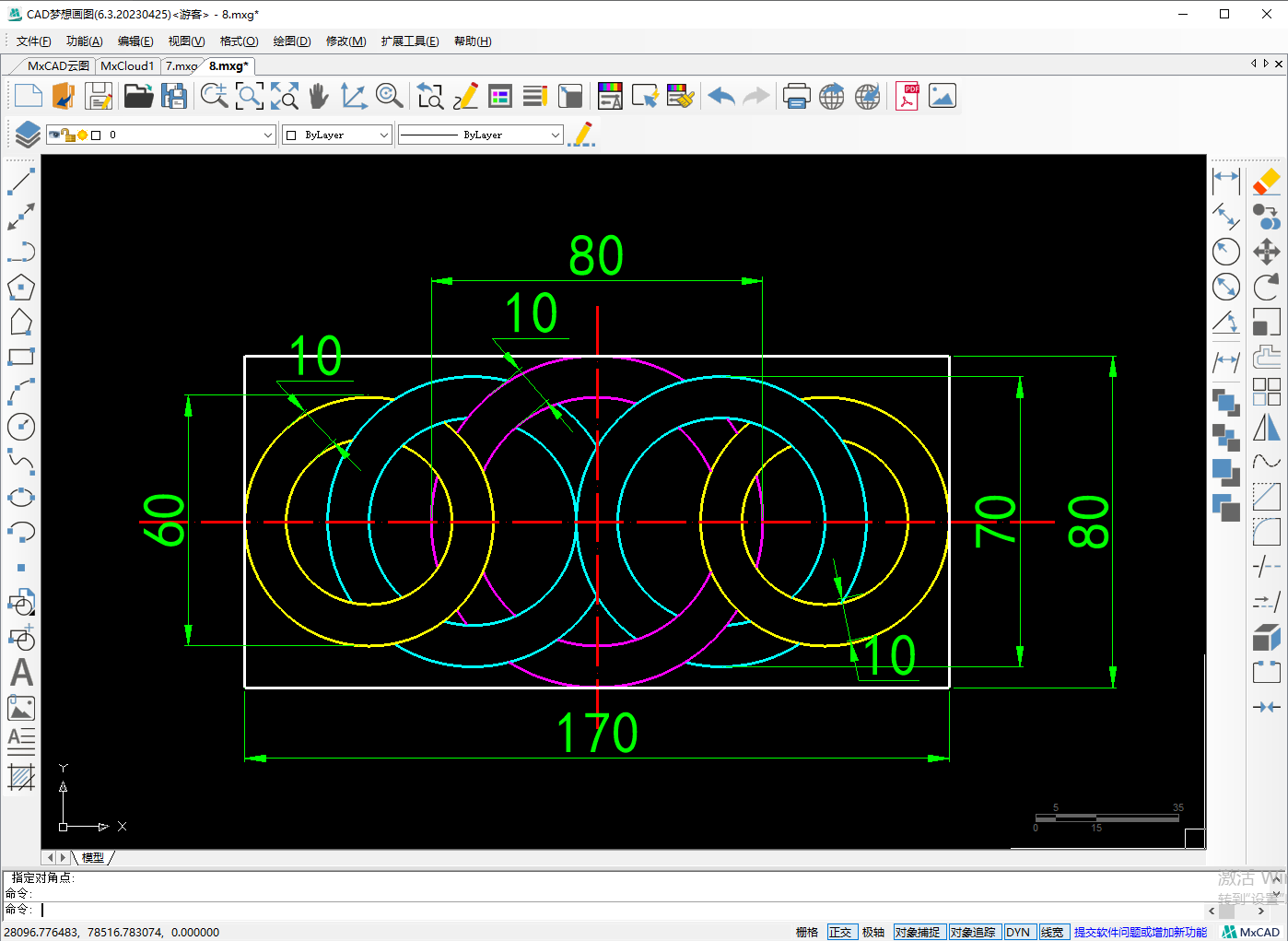对于这种有序排列的CAD对象都会有一定的绘制规律的,要观察每个CAD对象之间存在的隐藏的关系,这样对后面的绘制过程会有很大的帮助,这里用到的软件为:CAD梦想画图
目标图形
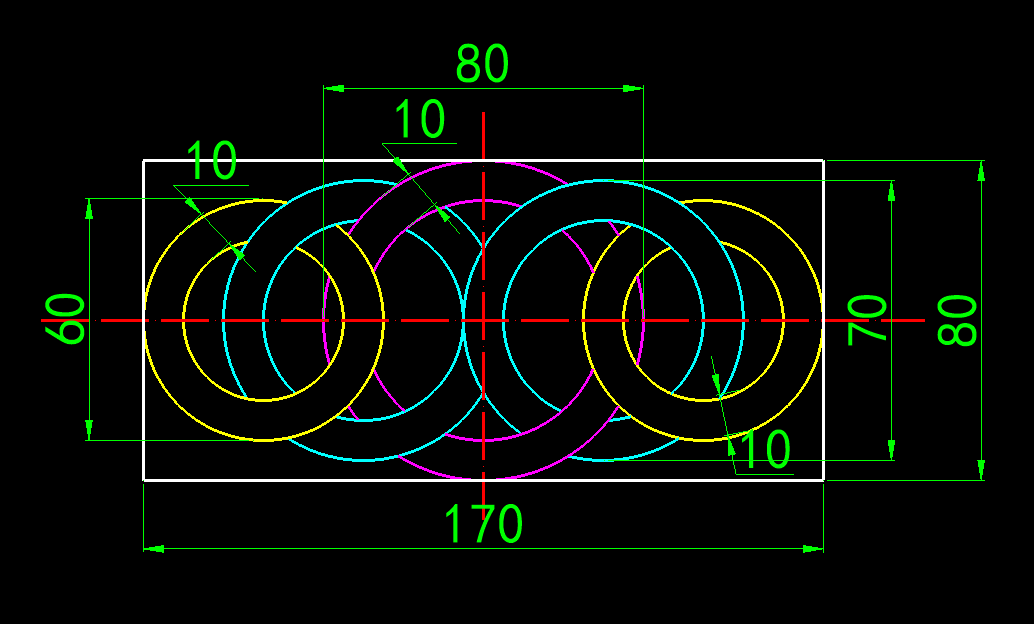
操作步骤
1.使用CAD矩形命令画一个长170宽80的矩形出来
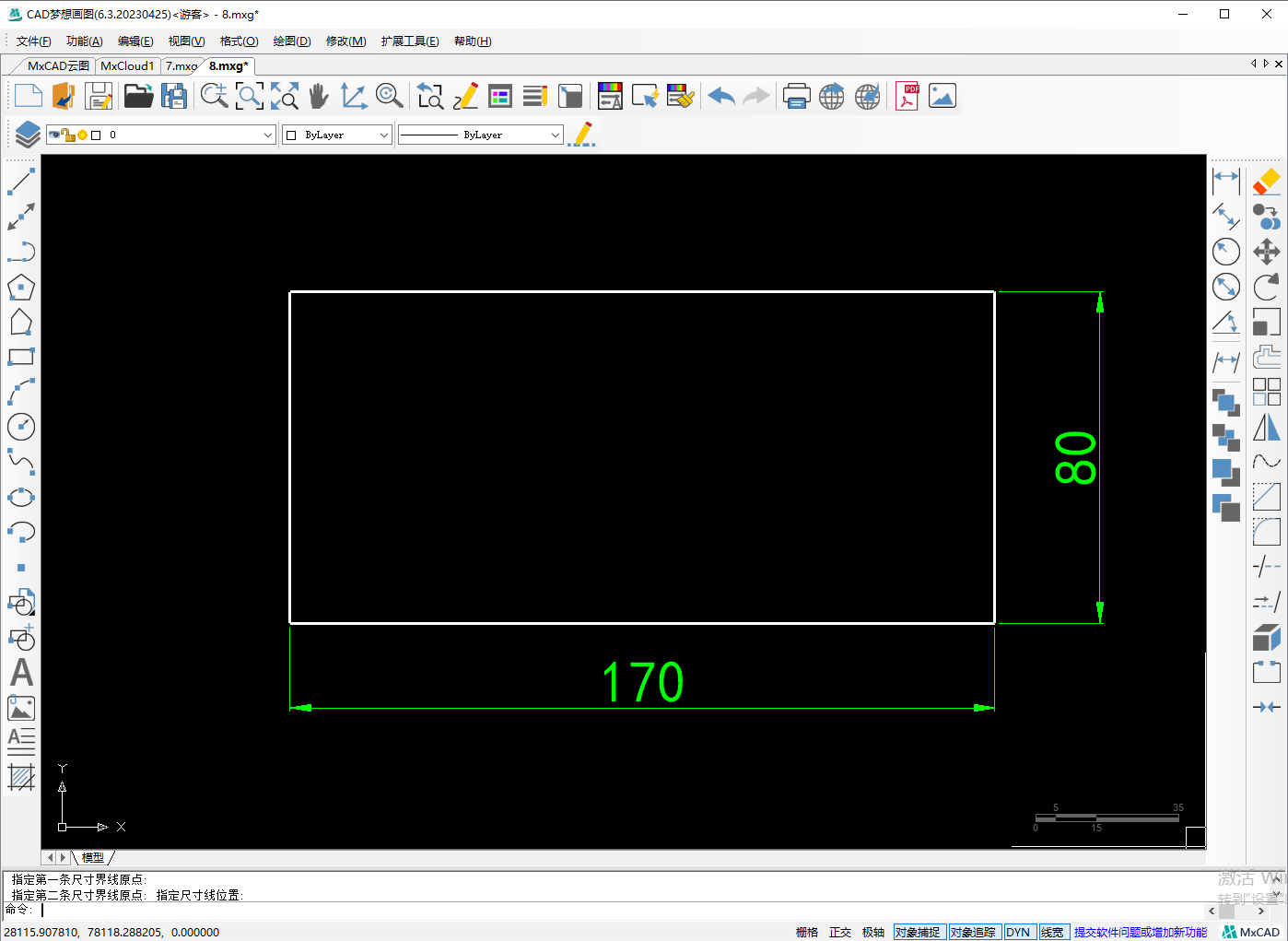
2.使用CAD直线命令连接矩形的中点绘制出两条辅助线并且相交与A点
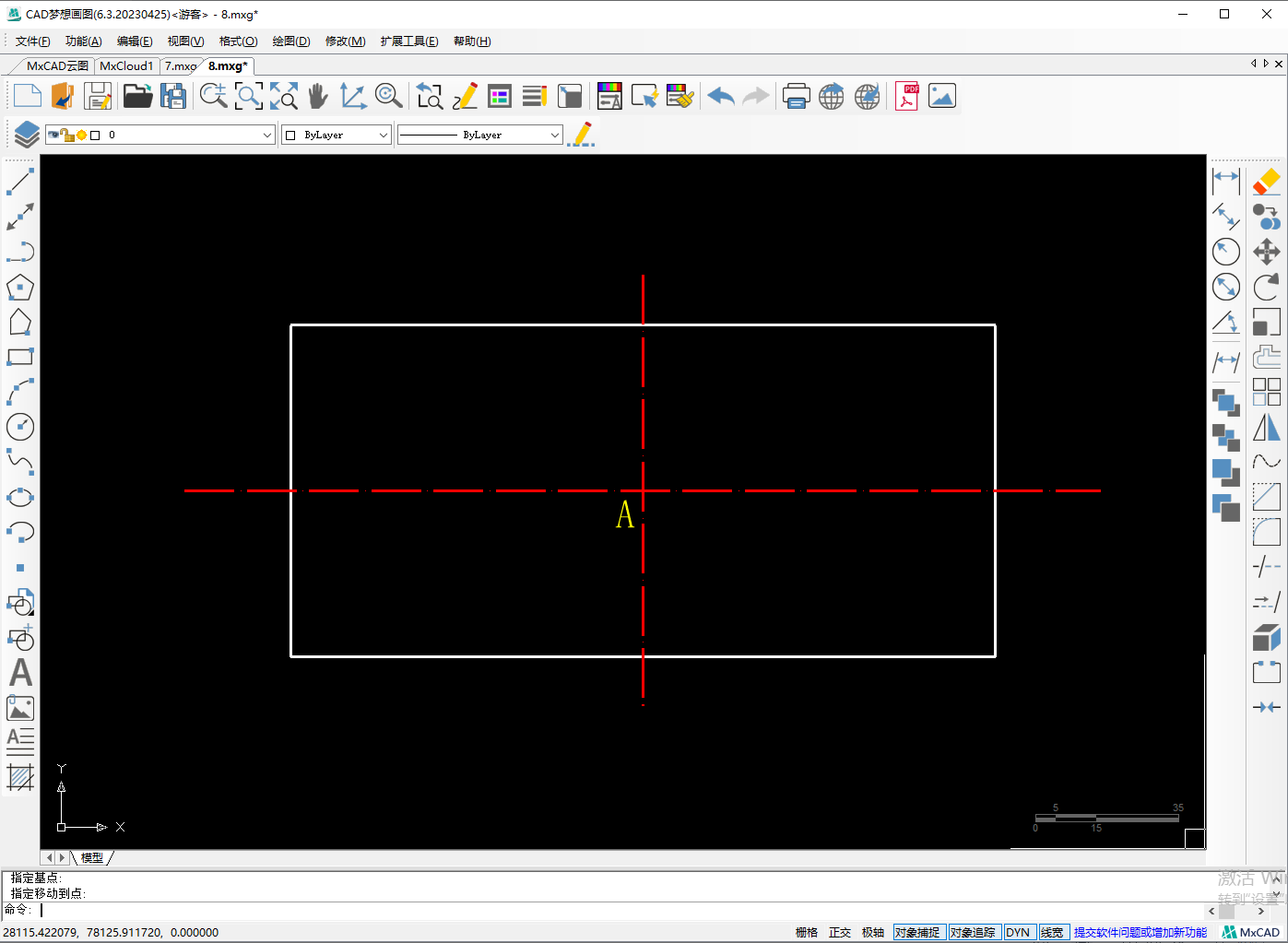
3.以水平辅助线上任意一点为圆心画直径70的圆并且向内偏移10个单位,设大圆的左象限点为B点,小圆的右象限点为C点

4.选中两个青色圆使用复制命令以C点为复制基点复制到B点处,两个大圆相交D点
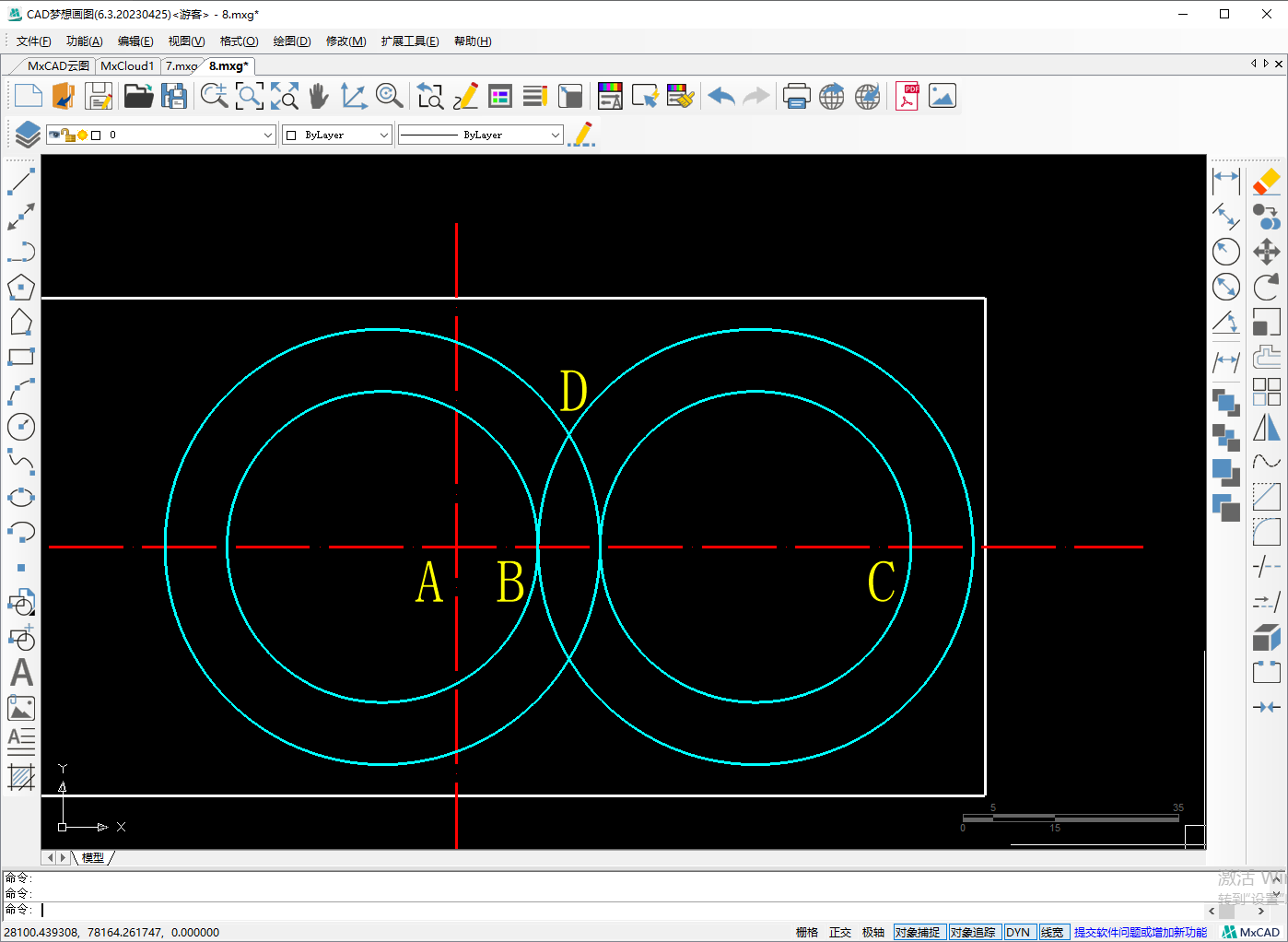
5.选中所有青色圆,用CAD移动命令以D点为移动基点水平往左移动到垂直辅助线上
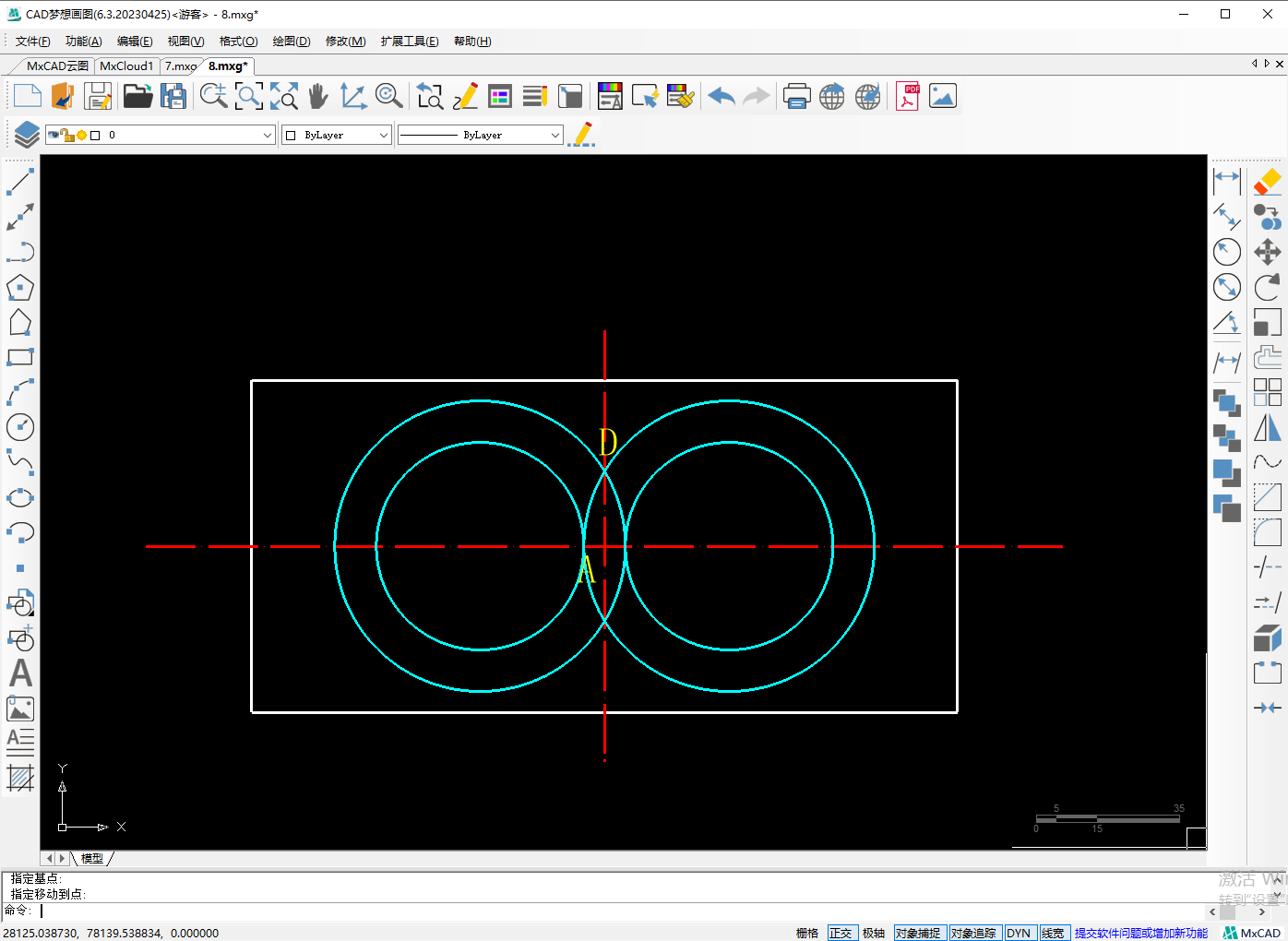
6.使用CAD圆命令以A点为圆心画直径80的圆,还是一样的向内偏移10个单位
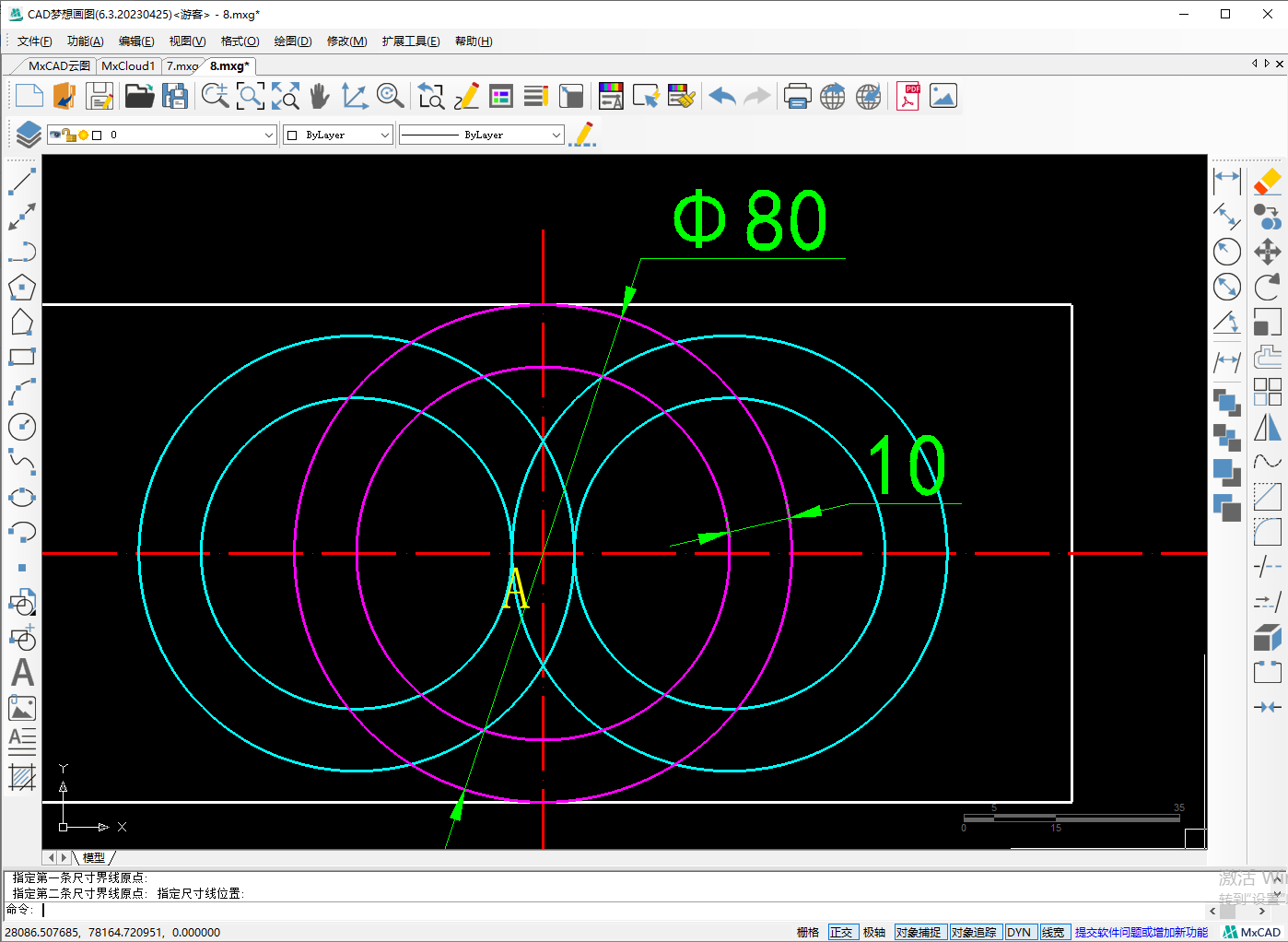
7.以矩形右边的中点为起点用两点画圆命令往左水平画直径60的圆,也向内偏移10个单位并且选中两个圆以垂直辅助线为基点镜像到左边去

8.随后使用CAD修剪命令根据需要的对象进行修剪就完成了